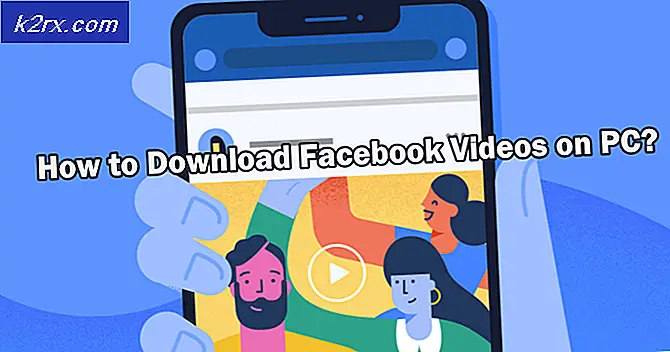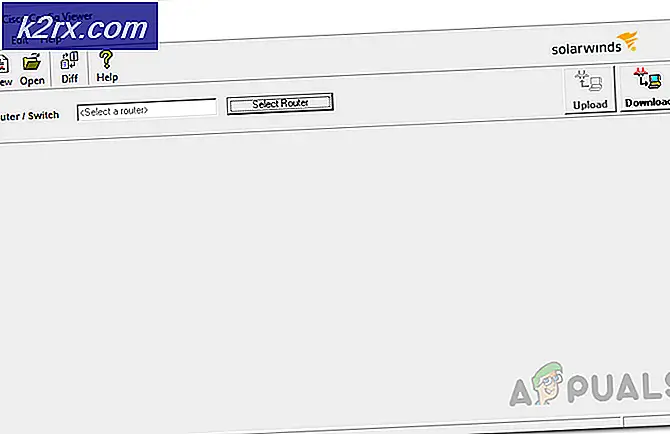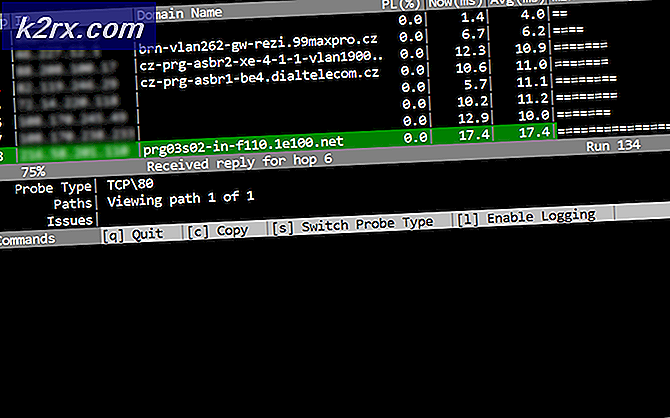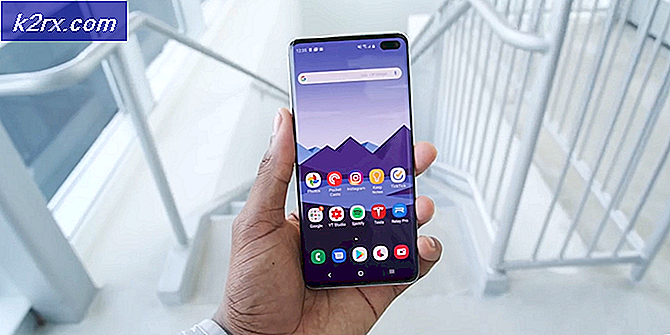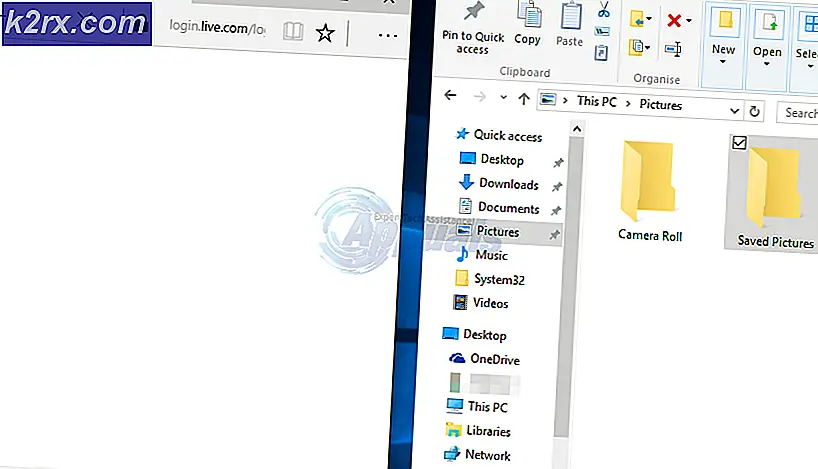Bagaimana cara Mengaktifkan Penyedia Font di Windows 10?
Windows 10 menyediakan koleksi font yang bagus untuk kebutuhan pengguna. Font default yang disertakan dengan Windows 10 terbatas dan spesifik. Pengguna dapat mencoba menemukan font baru di internet dan mendownloadnya ke sistem mereka. Namun, Windows 10 juga menyediakan pengaturan Penyedia Font yang membantu pengguna dalam menentukan ketersediaan font baru. Jika font tersedia untuk penyedia, maka Windows 10 dapat mengunduh data font jika diperlukan untuk memformat atau merender teks.
Dengan mengaktifkan pengaturan ini, Windows 10 akan secara berkala melakukan kueri untuk menentukan apakah katalog font baru tersedia. Ini mungkin tidak sesempurna menemukan font online sendiri, tetapi masih berguna bagi pengguna yang mencari font baru yang keren. Penyedia Font adalah Adobe, tim tipografi Microsoft, dan beberapa perusahaan lainnya. Sekarang, pengaturan ini hanya dapat diaktifkan melalui Editor Kebijakan Grup Lokal; Namun, Editor Kebijakan Grup tidak tersedia di Windows 10 Home Edition. Itulah mengapa kami menyertakan metode Editor Registri bagi mereka yang tidak memiliki Editor Kebijakan Grup.
Mengaktifkan Penyedia Font melalui Editor Kebijakan Grup Lokal
Kami dapat mengaktifkan pengaturan Penyedia Font untuk memungkinkan Windows mengunduh font dan data katalog font dari penyedia font online. Pengaturan ini sudah tersedia di Editor Kebijakan Grup dan Anda dapat mengubahnya dengan mudah. Jika Anda memiliki Editor Kebijakan Grup Lokal di sistem Anda, ikuti langkah-langkah di bawah ini untuk mengonfigurasi pengaturan:
- tekan Windows + R kunci bersama untuk membuka a Lari dialog. Lalu, ketik "gpedit.mscDi dalam kotak dan tekan Memasukkan untuk membuka Editor Kebijakan Grup Lokal.
Catatan: Pilih Iya pilihan untuk UAC (Kontrol Akun Pengguna) cepat. - Arahkan ke lokasi berikut di panel kiri file Editor Kebijakan Grup Lokal:
Konfigurasi Komputer \ Template Administratif \ Jaringan \ Font
- Klik dua kali pada file Aktifkan Penyedia Font pengaturan untuk membukanya. Sekarang ubah sakelar dari Tidak Dikonfigurasi untuk Diaktifkan pilihan. Kemudian, klik Terapkan / Oke tombol untuk menerapkan perubahan.
- Ini akan mengaktifkan pengaturan Penyedia Font.
Mengaktifkan Penyedia Font melalui Editor Registri
Pengaturan yang sama dapat diterapkan di Editor Registri. Namun, nilai untuk pengaturan ini mungkin belum tersedia di Editor Registri dan pengguna harus membuat nilai secara manual. Membuat kunci / nilai di Peninjau Suntingan Registri tidak perlu dikhawatirkan karena dapat dilakukan dengan sangat mudah dengan mengikuti langkah-langkah di bawah ini:
- Pegang Windows kunci dan tekan R untuk membuka Lari dialog. Tipe "regeditDi dalam kotak dan tekan Memasukkan untuk membuka Editor Registri. Juga, tekan Iya untuk UAC (Kontrol Akun Pengguna) cepat.
- Di panel kiri Editor Registri, navigasikan ke jalur berikut:
HKEY_LOCAL_MACHINE \ Software \ Policies \ Microsoft \ Windows \ System
- Buat nilai baru dengan mengklik kanan pada panel kanan dan memilih Baru> DWORD (Nilai 32-bit) pilihan. Beri nama nilai baru sebagai "EnableFontProviders“.
- Klik dua kali pada nilai yang baru dibuat dan ubah Data nilai ke "1“. Klik Baik tombol untuk menerapkan perubahan.
- Ini akan mengaktifkan penyedia font melalui Editor Registri.